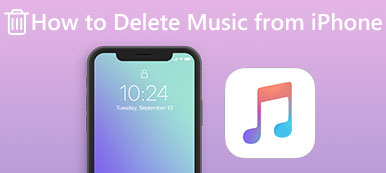Los elementos duplicados pueden ocupar el almacenamiento de su iPhone. Es muy importante eliminar algunos duplicados innecesarios, especialmente para aquellos que no tienen suficiente espacio para descargar o almacenar otros archivos. La forma de encontrar y eliminar elementos duplicados es muy fácil de seguir si tiene iTunes descargado en su computadora.

En este artículo, le presentaremos cómo eliminar canciones duplicadas en iTunes, y le enseñaremos cómo eliminar contactos y fotos duplicados. Además, también enumeraremos la forma de eliminar varios contactos en el iPhone, así como fotos e imágenes para usted. Sigue leyendo y obtén estos métodos.
- Parte 1: Cómo encontrar y eliminar elementos duplicados en tu biblioteca de iTunes
- Parte 2: Cómo eliminar contactos duplicados
- Parte 3: Cómo eliminar fotos de varias canciones en iPhone
Parte 1: Cómo buscar y eliminar elementos duplicados en la biblioteca de iTunes
Solía eliminar elementos duplicados con software de terceros. Pero ahora puede eliminar duplicados en la biblioteca de iTunes si lo ha actualizado a la última versión. Algunos usuarios pueden preguntar cómo eliminar canciones duplicadas en iTunes, simplemente puede consultar la siguiente parte para resolver este problema.
Cómo encontrar artículos duplicados en iTunes
Es muy fácil usar la última versión de iTunes para encontrar elementos duplicados en la computadora. Puede seguir la siguiente guía simple para encontrar elementos duplicados en su biblioteca de iTunes.
Paso 1. Asegúrese de tener la última versión de iTunes en su computadora y luego inícielo.
Paso 2. Haga clic en la pestaña Biblioteca desde el lado izquierdo de la ventana de iTunes. Y luego elija los tipos de archivo que desea encontrar. Aquí seleccionamos canciones.
Paso 3. Haga clic en Archivo en el menú superior y luego elija la opción Biblioteca. A continuación, haga clic en Mostrar elementos duplicados.
Paso 4. Ahora puede ordenar estos duplicados por nombre o artista para agrupar elementos. Si desea eliminar duplicados, puede usar otras columnas para decidir qué duplicado eliminar.
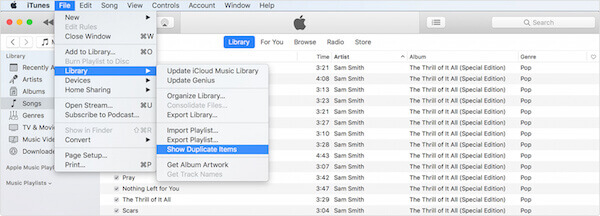
Cómo eliminar duplicados en iTunes
También puede utilizar iTunes para eliminar elementos duplicados. Después de ordenar sus duplicados por nombre o artista y decidir cuál quiere eliminar, puede eliminar los duplicados en iTunes como desee. Para saber cómo eliminar canciones duplicadas en iTunes, puedes seguir los siguientes pasos.
Paso 1. Seleccione el duplicado que desea eliminar.
Paso 2. Desde la barra de menú superior, haga clic en la opción Canción y luego busque la opción Eliminar. A continuación, puede eliminar los duplicados en iTunes haciendo clic en el botón Eliminar simplemente.
Paso 3. Después de que termine la eliminación de duplicados en su biblioteca de iTunes, simplemente haga clic en Listo.
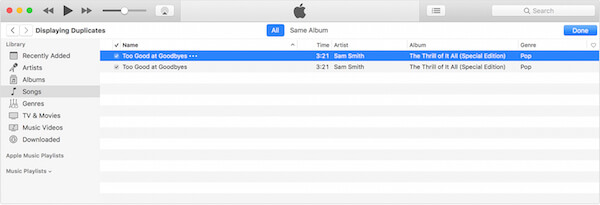
Parte 2: Cómo eliminar contactos duplicados
Para eliminar contactos duplicados o eliminar fotos duplicadas, aquí recomendamos el mejor software llamado Transferencia de iPhone A usted para terminar la eliminación de elementos duplicados.
iPhone Transfer es el mejor software de transferencia de iOS que puedes usar para transferir o administrar tus fotos, música, contactos y más. No es solo una alternativa de iTunes. Con él puede transferir diferentes tipos de archivos desde iPhone, iPad o iPod a la computadora o de forma inversa. Y también puede administrar sus archivos iOS y liberar su almacenamiento fácilmente en la computadora. Para saber cómo eliminar contactos duplicados, puede seguir los siguientes pasos. Y también puedes usar esta forma para eliminar fotos duplicadas.
Paso 1. Descargar iPhone Transfer
En primer lugar, vaya al sitio web oficial para descargar iPhone Transfer en su computadora. Y luego termina la instalación según la guía que te da.
Paso 2. Conectar iPhone a la computadora
Inicie este software en su computadora después de haberlo instalado con éxito. Ahora conecta tu iPhone a la computadora a través de un cable USB. Después de detectar, puedes ver tus shows de iPhone en el programa.

Paso 3. Elegir contactos
Puede ver la opción Contactos en el lado izquierdo del software, simplemente haga clic en él. Y espere unos segundos y todos los contactos se cargarán.
Paso 4. Eliminar contactos duplicados
Ahora debe hacer clic en el botón Desduplicar que se encuentra en la barra superior de este programa. Cuando vea la ventana emergente, simplemente elija el tipo de coincidencia y luego haga clic en Combinar para eliminar los contactos duplicados.

Parte 3: Cómo borrar múltiples fotos de canciones en iPhone
También puede usar otro software llamado TunesGo para finalizar el proceso de cómo eliminar varias canciones en iTunes y eliminar fotos duplicadas. Wondershare TunesGo es un software útil que le permite administrar los archivos multimedia almacenados en su iPhone u otros dispositivos iOS, y también puede compartir los archivos desde su dispositivo iOS a otro o entre iTunes. Con un software de administración tan bueno, puede eliminar múltiples canciones o fotos de una manera profesional pero fácil como lo desee. Puede seguir los siguientes pasos para aprender cómo eliminar varias fotos en el iPhone, así como otros archivos. Para saber cómo eliminar varias fotos del iPhone, puede leer los siguientes pasos.
Paso 1. Descargar TunesGo
En primer lugar, debe descargar TunesGo en su computadora y luego finalizar la instalación de acuerdo con las guías. A continuación, inicie este software.
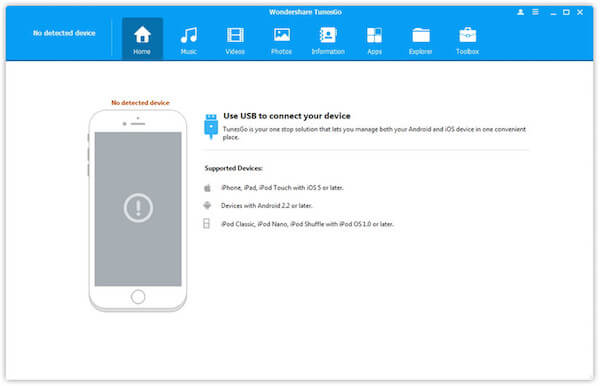
Paso 2. Conectar iPhone
Conecte su iPhone a la computadora. Se sincronizará automáticamente su dispositivo iOS. Lo que tienes que hacer es esperar.
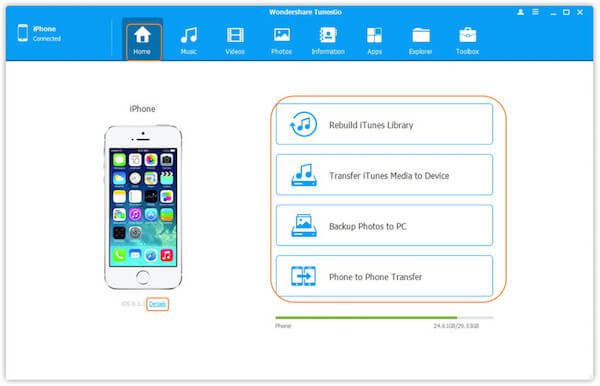
Paso 3. Elegir eliminar
Elija Música o Fotos en la barra de herramientas superior. Luego, puede elegir lo que desea eliminar y hacer clic en el botón Eliminar para eliminar varias canciones o fotos. Marque aquí si quiere rápidamente borrar mensajes en iPhone.

Conclusión
En este artículo presentamos Cómo eliminar duplicados en iTunes, así como también cómo eliminar varios contactos en el iPhone. Puedes usar estas formas para buscar y eliminar duplicados en iTunes, o eliminar varias fotos en el iPhone. Por cierto, si has eliminado algo importante por error, busca Software libre de la recuperación de los datos para obtener ayuda.